Come cambiare il suono delle notifiche di Snapchat (Android e iOS)
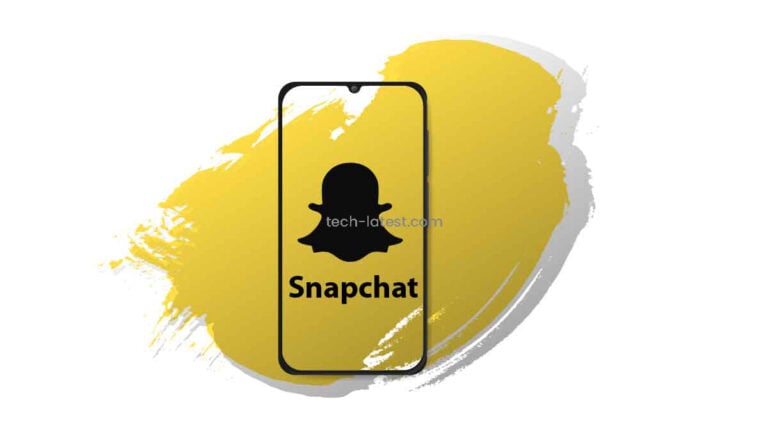
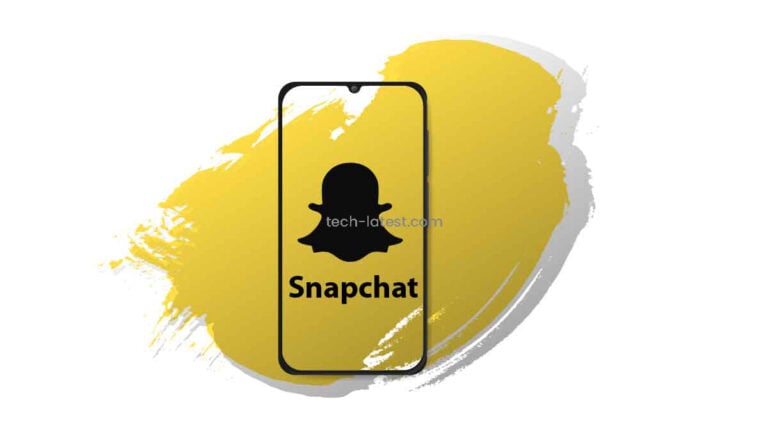
Snapchat è diventata una delle app più usate per comunicare in modo rapido e spontaneo. Però il suono di notifica predefinito (quel “beep” acuto e ripetitivo) può risultare fastidioso, soprattutto quando ricevi più messaggi o quando qualcuno inizia a digitare e la notifica si attiva anche solo premendo uno spazio.
In questa guida vedremo come sostituire il suono delle notifiche su Android, quali limitazioni esistono su iOS e quali alternative usare per mantenere la tranquillità senza perdere messaggi importanti.
Perché cambiare il suono delle notifiche
- Riduce stress e distrazioni dagli avvisi ripetitivi.
- Aiuta a riconoscere le notifiche Snapchat rispetto ad altre app.
- Migliora l’esperienza d’uso senza dover disattivare del tutto le notifiche.
Definizione rapida: “Notifica” = avviso visivo/sonoro ricevuto quando qualcuno ti invia uno Snap, un messaggio o inizia a digitare.
Come cambiare il suono delle notifiche su Android (metodo di sistema)
Nota: le etichette menzionate sono tradotte in italiano e si riferiscono ad Android 11; su versioni diverse i nomi possono variare leggermente.
- Apri l’app “Impostazioni” sul tuo smartphone.
- Tocca “Suoni e vibrazione”.
- Scorri e seleziona “Suono di notifica”.
- Vedrai sezioni come “Toni”, “Personalizzati” e “Toni di avviso”. Scegli un suono predefinito o seleziona un file audio personalizzato dalla memoria del telefono.
Avvertenza: cambiare il “Suono di notifica” a livello di sistema modificherà il tono per tutte le app che usano il suono di notifica predefinito.
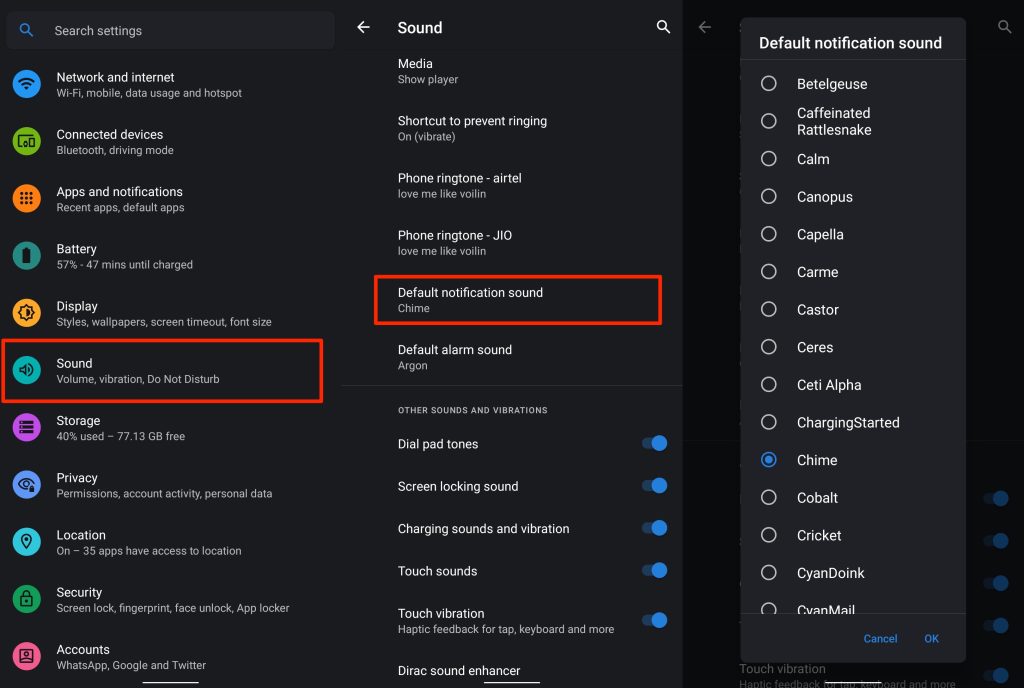
Come cambiare il suono solo per Snapchat (Android, per-app)
Se vuoi lasciare intatti gli altri suoni, modifica il suono solo per Snapchat:
- Apri “Impostazioni” e vai su “Gestione app”.
- Tocca “Elenco app” e seleziona Snapchat.
- Tocca “Gestisci notifiche”.
- Cerca la categoria “Messaggi diretti” (o “Direct Messages”).
- Tocca la voce relativa al canale e poi “Suoneria” (o “Ringtone”) per impostare un tono specifico per quel tipo di notifica.
Nota: alcune versioni di Android e alcuni produttori mostrano i canali di notifica in modo diverso. Se non trovi il canale specifico, cerca tutte le categorie elencate sotto le notifiche dell’app.
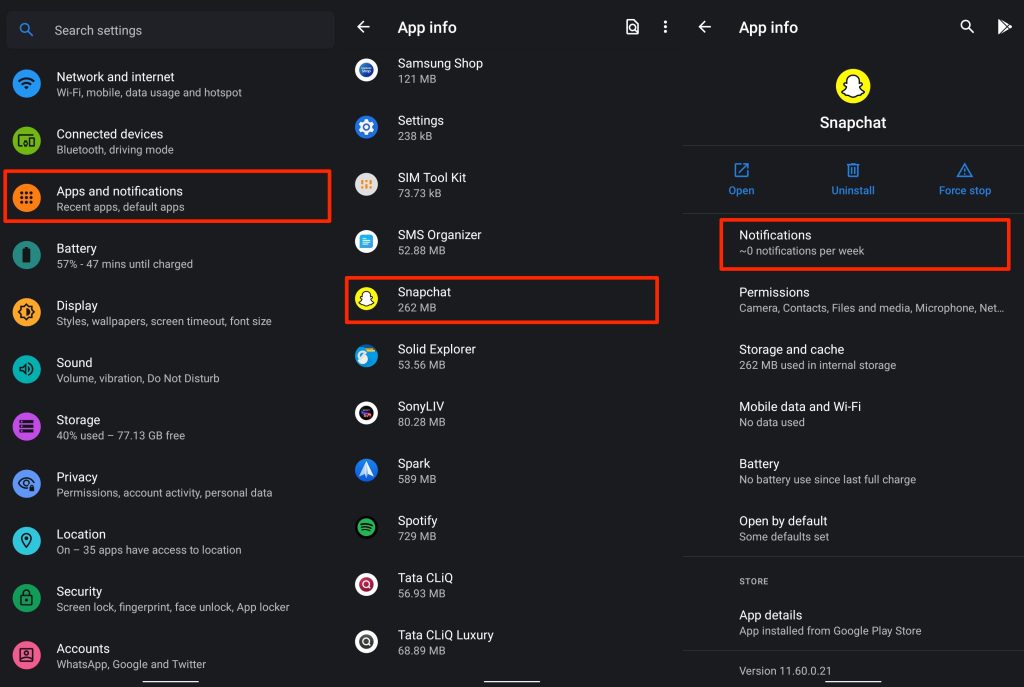
Risultato: ora Snapchat emetterà il suono scelto senza influire sulle altre app.
Limiti su iOS: cosa è possibile e cosa no
Breve risposta: non puoi impostare un suono personalizzato esclusivamente per Snapchat su iPhone. iOS non offre un’impostazione nel sistema per cambiare il tono di notifica di una singola app con un file audio personale, eccetto per certe app che espongono canali predefiniti.
Cosa puoi fare su iOS:
- Abilitare o disabilitare il suono per Snapchat.
- Scegliere un tono di sistema (se disponibile nelle impostazioni principali) che verrà applicato a tutte le app.
- Usare modalità Focus o Non disturbare per silenziare le notifiche in determinati orari o contesti.
Passaggi per scegliere un tono di sistema (si applica a tutte le app):
- Apri “Impostazioni” e scorri fino a Snapchat.
- Tocca “Notifiche” e assicurati che la levetta “Suoni” sia attivata se vuoi sentire gli avvisi.
- Torna al menu principale di “Impostazioni”, poi vai su “Suoni e feedback aptico”.
- Tocca “Suono messaggio” e scegli un tono. Questo suono verrà usato da molte app che non hanno un canale specifico.
Se invece vuoi silenziare Snapchat completamente:
- Apri “Impostazioni” → Snapchat → “Notifiche”.
- Disattiva la levetta “Suoni”.
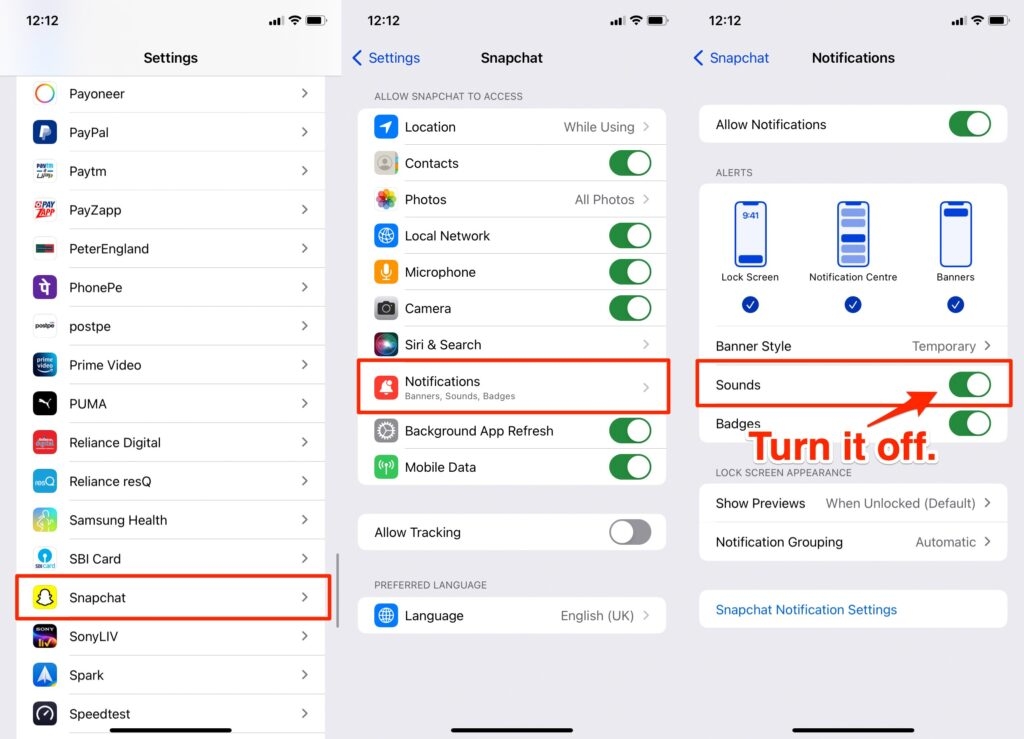
Alternative e soluzioni pratiche
- Focus/Modalità Non disturbare (iOS) o Modalità Silenziosa/Do Not Disturb (Android): silenzia le notifiche in certi orari senza cambiare le impostazioni dell’app.
- Canali di notifica avanzati (Android): verifica se Snapchat espone più canali (es. Messaggi, Snap, Suggerimenti). Modifica i suoni solo per i canali che ritieni più importanti.
- Notifiche visive o badge: se vuoi evitare suoni, conserva le notifiche visive (banner e badge) e disattiva solo il suono.
- Automazioni: su iOS puoi creare una Routine/Automazione con Comandi (Shortcuts) per attivare/disattivare Focus in base all’ora o alla posizione.
Quando non funziona: alcune build dell’app Snapchat possono non esporre canali separati su Android; in quel caso l’impostazione per-app potrebbe essere limitata o assente.
Procedura rapida: checklist (controllo rapido)
- Vuoi cambiare il suono per tutte le app? Vai su Impostazioni → Suoni e vibrazione → Suono di notifica (Android) oppure Impostazioni → Suoni e feedback aptico → Suono messaggio (iOS).
- Vuoi cambiare solo Snapchat su Android? Impostazioni → Gestione app → Snapchat → Gestisci notifiche → Messaggi diretti → Suoneria.
- Sei su iOS e vuoi un suono personalizzato solo per Snapchat? Non è possibile; considera le modalità Focus o disattiva i suoni per Snapchat.
Modello decisionale (diagramma)
flowchart TD
A[Hai Android o iOS?] -->|Android| B[Vuoi suono per tutte le app?]
A -->|iOS| I[Vuoi cambiare suono solo per Snapchat?]
B -->|Sì| C[Impostazioni → Suoni e vibrazione → Suono di notifica]
B -->|No, solo Snapchat| D[Impostazioni → Gestione app → Snapchat → Gestisci notifiche → Suoneria]
I -->|Sì| J[Non possibile: usa suono sistema o Focus]
I -->|No, voglio solo silenziare| K[Impostazioni → Snapchat → Notifiche → Suoni OFF]
Controlli e criteri di successo
Criteri di accettazione per una modifica riuscita:
- Dopo la modifica, quando un amico ti invia uno Snap, senti il nuovo suono (o non senti nulla se l’hai disattivato).
- Le altre app mantengono i suoni originali se hai modificato solo il canale di Snapchat.
- Su iPhone, la modifica del suono al livello di sistema si riflette in altre app: questo è previsto.
Contesti d’uso e consigli pratici
- Per studenti: scegli un tono morbido e discreto quando sei in classe; usa Focus per le lezioni.
- Per genitori: abilita badge visivi e disattiva i suoni nelle ore notturne.
- Per professionisti: usa una combinazione di canali personalizzati (Android) e modalità lavoro per limitare interruzioni.
Errori comuni e come evitarli
- Cambiare il suono a livello di sistema senza volerlo: attenzione a usare la voce “Suono di notifica” solo se vuoi intervenire su tutte le app.
- Cercare toni personalizzati su iOS per app che non li supportano: iOS limita questa possibilità.
- Ritardare l’aggiornamento dell’app: alcune correzioni dei canali di notifica arrivano con gli aggiornamenti di Snapchat.
Domande frequenti
Posso usare un MP3 come suono per Snapchat?
Sì su Android: basta scegliere un file audio personalizzato quando imposti la suoneria del canale di notifica. Su iOS, non è possibile assegnare file MP3 personalizzati a singole app.
Perché ricevo notifiche anche quando qualcuno inizia a digitare?
Alcuni comportamenti (come l’invio di spazi o la funzione di digitazione) possono attivare eventi che Snapchat segnala come notifica. Non è possibile disabilitare solo l’avviso di digitazione dall’app.
Aggiornando Snapchat perdo le impostazioni di notifica?
In genere no. Tuttavia, dopo aggiornamenti importanti dell’app o del sistema operativo, verifica che i canali di notifica siano ancora impostati come desideri.
Riepilogo
- Android: flessibile — puoi cambiare il suono di sistema o impostare un tono diverso solo per Snapchat usando i canali di notifica.
- iOS: limitato — non puoi usare un suono personalizzato esclusivo per Snapchat; usa le impostazioni del sistema o le modalità Focus per gestire i suoni.
- Alternative pratiche: Focus, Do Not Disturb, automazioni e badge visivi.
Importante: non esistono soluzioni universali che funzionino su tutte le versioni di sistema e su tutti i dispositivi. Se un’opzione non è disponibile, verifica la versione di Android/iOS e aggiorna Snapchat all’ultima release.
Summary:
- Cambiare il suono può ridurre stress e aiutare a riconoscere Snapchat immediatamente.
- Su Android hai il controllo più granulare; su iOS, i limiti di sistema restringono le opzioni.
- Usa Focus/Non disturbare e automazioni come soluzioni alternative.



